![[Resolvido] Como Corrigir Netflix Vídeo Streaming Problemas sobre Windows 10 após Actualização?](http://pt.pcerror-fix.com/wp-content/uploads/sites/7/2018/01/fix-netflix-windows-10-app-problems-1.jpg)
Você é incapaz de desfrutar de Netflix App no seu Windows 10 PC / Laptop? Se sim, então você está no lugar certo, aqui neste blog você vai aprender os truques diferentes para resolver problema de reprodução, o vídeo fica para trás, problema de som, vídeo pausa durante o jogo, Netflix não conseguiu carregar o vídeo, e muito mais.
Se você está tentando assistir a um de seus programas de TV favoritos devido a algum dos problemas discutidos acima, não precisa se preocupar, pois pode corrigi-los facilmente e aproveitar o vídeo na Netflix.
Segundo alguns usuários, eles estão enfrentando problemas com o streaming de vídeo no Netflix. Não importa qual é o problema, pois, depois de aplicar a solução abaixo, uma a uma, você pode se livrar de todos os problemas do Netflix no Windows 10.
Sinais comuns de Netflix Windows 10 App Não Trabalhando Emitir:
- Uma mensagem de erro é exibida pelo Netflix “Ops, algo deu errado (com qualquer código de erro)”
- Ao tentar abrir o aplicativo Netflix no Windows 10, ele trava repentinamente.
- Não é possível abrir o aplicativo Netflix Windows 10
- Há sim sem som ou tela preta Aplicativo Netflix Windows 10
- Encontro “Desculpe, houve um problema na comunicação com a Netflix. Por favor, tente novamente. (T1) “
Problemas do Netflix no Windows 10 são muito comuns; pode aparecer devido a vários xingamentos. Algumas das causas comuns são gráficos problema de driver de incompatibilidade, confliction no driver de áudio, inadequada Windows 10 atualização e mais.
Então, ter olhar para as várias soluções para resolver problemas Netflix no Windows 10.
Como Corrigir Netflix Vídeo Streaming Problemas em Windows 10
1: Tente atualizar Leitores de Vídeo
Netflix fica incapaz de trabalhar de forma eficiente quando alguns dos aplicativos suportados obter buggy ou com defeito, estes aplicativo ajuda em streaming de vídeo online. Portanto, é recomendável garantir que produtos completos de streaming de vídeo estejam atualizados ou não
Tente atualizar algum software útil no seu PC / laptop, como – tente atualizar seu DivX Web Player, Adobe Flash Player, Microsoft Silverlight, Quick Time player, etc. (se estiverem instalados no seu sistema.)
Apesar disso, também é recomendável instalar o aplicativo da versão correta no seu sistema operacional.
2: Desligue a aceleração de hardware
Algum tempo, desligando o aceleração de hardware e reiniciar o navegador ajudará você a superar esse problema.
Botão direito do mouse sobre o Flash video que você está procurando, e clique em Configurações
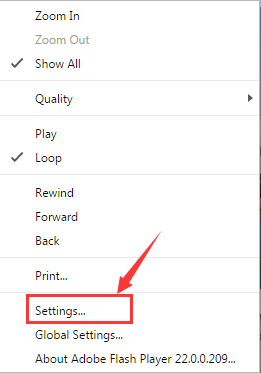
Depois disso, verifique se a caixa para Ativar aceleração de hardware está desmarcado.
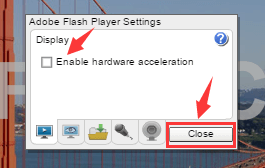
Por fim, clique em Fechar e verificar se o aplicativo Netflix ficando para Windows 10 problema é corrigido ou não
3: Limpar o Cache do Navegador
Se o arquivos de cache do navegador da web, arquivos temporários e cookies ficam sobrecarregados Então, ele pode mexer com o funcionamento de um navegador web. Portanto, é recomendável limpar arquivos indesejados:
Chrome
- Na barra do navegador, digite chrome: // settings / cleaseBrowserData e pressione Entrar.
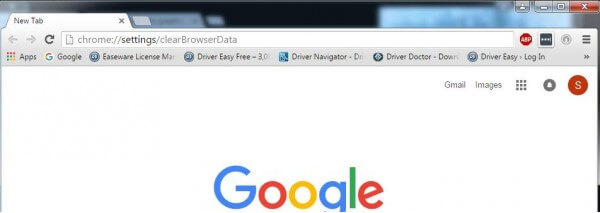
2. Escolha:
- histórico de navegação
- histórico de downloads
- Cookies e outros dados do site e plug-in
- Imagens e arquivos em cache
Após isso, clique na Limpar dados de navegação
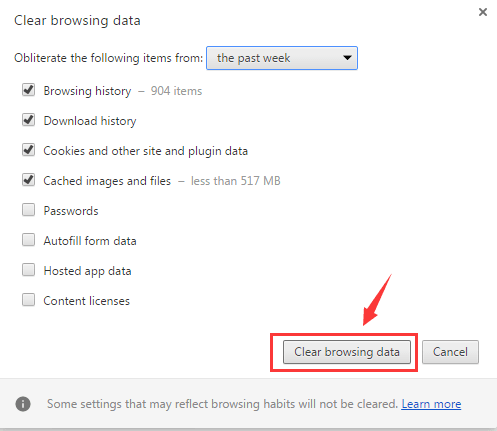
No caso de outras configurações serem semelhantes, você deve fazer isso com todos os outros navegadores da web.
4: Excluindo o arquivo mspr.hds
Como sabemos que o Vídeos transmitidos da Netflix são protegidos por DRM. Para transmitir vídeo protegido por DRM, a Netflix usa o Microsoft PlayReady.
Às vezes, devido à proteção DRM, pode aparecer um problema de transmissão do Netflix. A fim de corrigir esse problema, vamos tentar apagar o arquivo mspr.hds, ao fazer isso, vamos forçar o sistema Windows para fazer um fresco uma.
- Primeiro, você deve abrir o File Explorer e percorrer o diretório C: \ ProgramData \ Microsoft \ PlayReady \
- Agora, selecione todos os arquivos mspr.hds e pressione o botão excluir para excluí-los. Você também deve limpar o Lixeira de reciclagem.
- Novamente, você deve excluir os arquivos presentes em C: \ ProgramData \ Microsoft \ Windows \ DRM
- Finalmente, reinicie o seu PC e abra o aplicativo Netflix novamente.
5: Tente redefinir o aplicativo Netflix Windows
Neste método, vamos tentar para repor o Netflix para suas configurações padrão.
- Vá para Configurações> Aplicativos> Aplicativos e Recursos
- Em seguida, role a página e encontrar o Apps Netflix.
- Escolha o Aplicativo Netflix, e em seguida, clique nas Opções Avançadas.
- Novamente, encontre a seção Redefinir e clique no botão Redefinir.
- Finalmente, você precisa entrar novamente após redefinir o Netflix.
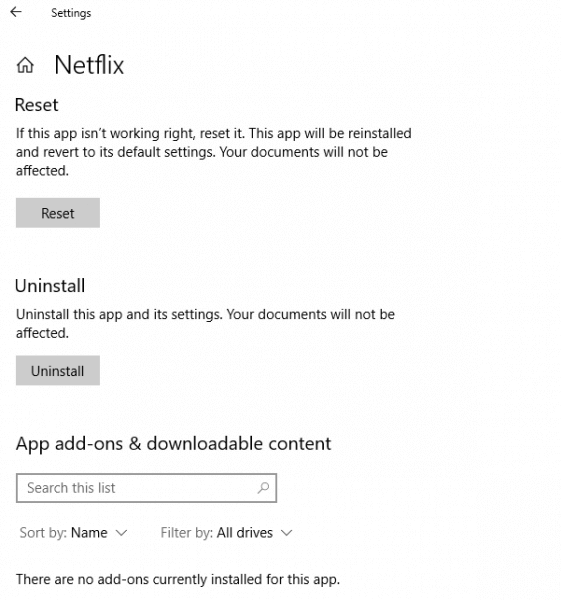
6: Marque Usar renderização de software em vez de renderização de GPU
Se você não conseguir assistir ao conteúdo da Netflix no Microsoft Edge e no Internet Explorer, siga as etapas abaixo com cuidado.
- Abra o Internet Explorer e, no canto superior direito, clique no ícone Bandeja de configurações ícone e escolha o Opções de Internet.
- Descobrir a guia Avançado, em seguida, Opção gráfica acelerada.
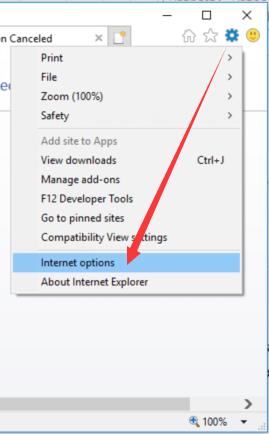
- Escolha a opção: Usar renderização de software em vez de renderização de GPU.
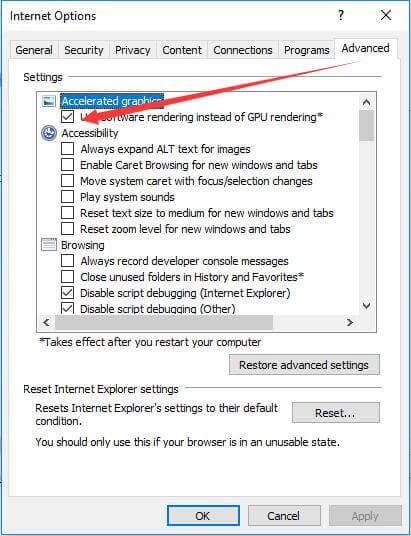
- Por fim, clique em OK e reinicie o Internet Explorer ou Microsoft Edge para aplicar as alterações modificadas.
7: Modifique as configurações de reprodução de áudio
De acordo com alguns usuários, eles têm resolvido o problema de streaming através da diminuição da taxa de bit reprodução de áudio. Então, vamos tentar esse truque e ver o que vai acontecer.
- Primeiro, você tem que descobrir o ícone de som, isso está presente no canto inferior direito da barra de tarefas e escolha dispositivos de reprodução
- Escolha sua dispositivo de reprodução padrão. Deve ser verificado com um círculo verde com a marca certa.
- Selecione Propriedades e clique na guia Avançado
- Seleccione a 16 bit, 44100 Hz (qualidade CD) usando o menu drop-down no formato padrão
- Clique em Aplicar e, em seguida, escolheu Ok
- Por fim, clique no botão Ok novamente
Algumas outras soluções para Netflix Windows 10 App não funcionando
- Tente após a reinicialização Netflix App no Windows 10
- Verifique se a conexão com a Internet está funcionando bem, como conexão lenta à internet pode desencadear o problema de comunicação com o servidor Netflix.
- Agora definido configurações de fuso horário e região
- Verifique se o sistema Windows 10 está atualizado, vá para Configurações> Windows Update> Verificar atualizações. E você pode baixe e instale atualizações no Windows 10.
- Também é recomendável atualizar todos os drivers do sistema, como drivers gráficos, driver de áudio e muito mais.
- Tente desinstalar e depois reinstale o aplicativo Netflix no Windows 10. Para fazer isso, navegue até o menu Iniciar> Aplicativos> Aplicativo Netflix> Desinstalar. Após isso, o menu Iniciar> Store> Tipo e Pesquisa “Netflix”> Escolha e instale Netflix. E tente usar Netflix novamente.
Verifique o seu PC com Windows / Laptop Saúde
Se você ainda não conseguir consertar o Problema de Netflix, então você precisa aplicar o Windows Reparar Ferramenta. Este software foi projetado para lidar com todos os tipos de questões relacionadas com PC. Ele analisa profundamente o seu PC e corrige todos os tipos de problemas relacionados a erro DLL, erro BSOD, corrupções de registro, arquivos de sistema corrompidos, e outros.
Esta ferramenta é muito fácil de aplicar, basta baixar, instalar e executar a ferramenta no seu sistema e o restante é feito automaticamente por este software. Também aumenta o desempenho do PC / laptop Windows.
Obter Windows Reparar Ferramenta, para corrigir problemas e erros no Windows
Conclusão:
Todas as soluções acima mencionadas são capazes de corrigir problemas de Netflix no Windows 10 PC ou Laptop, recomenda-se a aplicá-los um por um e verificar Netflix após a aplicação de cada solução.
Espero que o artigo funcione para você resolver Netflix aplicativo ficando problema do Windows 10.
Se você estiver com alguma dúvida ou sugestão, escreva-nos na seção de comentários abaixo.
Hardeep has always been a Windows lover ever since she got her hands on her first Windows XP PC. She has always been enthusiastic about technological stuff, especially Artificial Intelligence (AI) computing. Before joining PC Error Fix, she worked as a freelancer and worked on numerous technical projects.